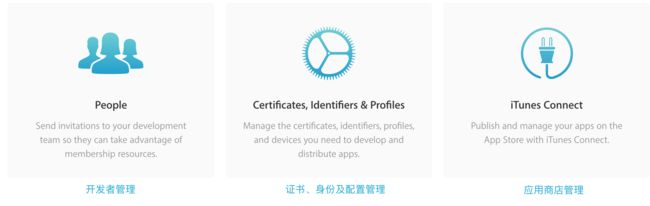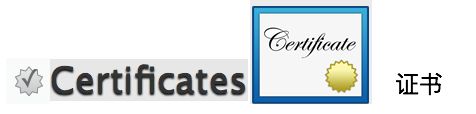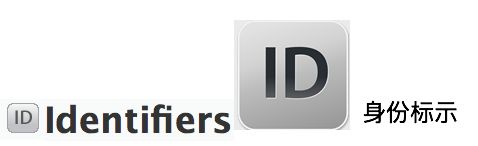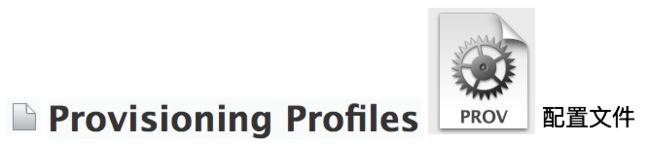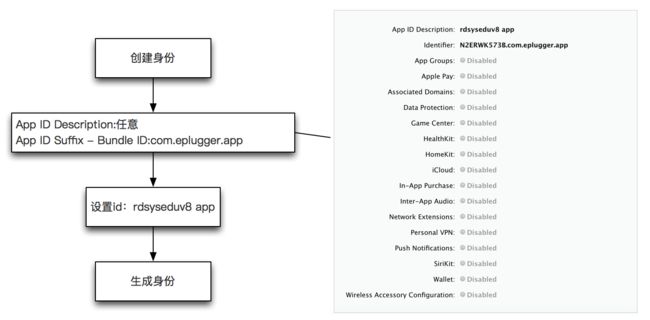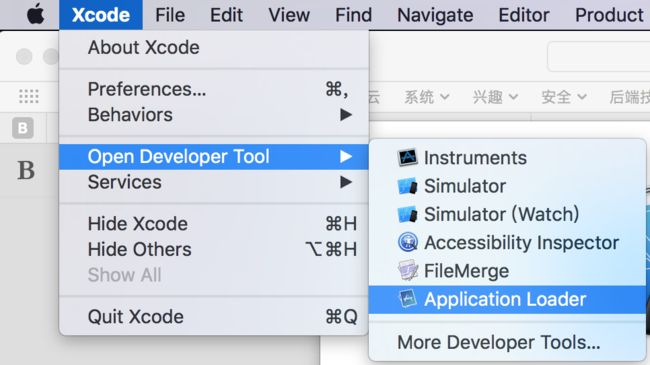因为是第一次进行苹果app发布,所以在其网站上仔细反复搞了很多遍,把过程和分析情况记录一下。
首先,我们通过注册的开发者账号登录(https://developer.apple.com),会看到下面内容:
如何创建开发者这里就不提了,关键说一下“证书、身份及配置管理”和“应用商店管理”中的关于应用发布的内容。
第一部分 “Certificates, Identifiers & Profiles”内容理解
进入这个版块后左侧会有四个区域,分别是Certificates(证书)、Identifiers(身份)、Devices(设备)和Provisioning Profiles(配置文件),他们的作用如下:
常用证书类型:
1,Development 开发者证书:
提供给开发人员在开发过程中真机调试使用的证书
常用:iOS App Development 种类
2,Production 生产证书:
提供给产品发布上线时使用的证书
常用:App Store and Ad Hoc
PS:
1, 一个开放者账号只能创建一个iOS App Development类型的证书
2, Ad Hoc 允许提供给小范围注册设备安装测试的(100台设备以内)
App ID Description 身份描述,即备注信息
App ID Prefix 身份前缀,自动生成,如:N2ERWK57XX
App ID Suffix 身份后缀,常用Explicit App ID种类,配置Bundle ID为程序的包路径,如:com.eplugger
App Services 应用提供的服务种类,常用Game Center,In-App Purchase(默认选项)
Register Device
添加注册设备,能提供给Ac Hoc 用来安装
Name 随意填写
UDID 在iTunes上查找或利用设备访问https://fir.im/udid来获得
文件后缀是 .mobileprovision
Development 开发者配置
提供给开发者,使用iOS App Development种类
Distribution 分发配置
提供给测试或上线,使用
App Store 上线
Ad Hoc 分发测试(注册的设备可用)
另外还会有一个本地证书(CertificateSigningRequest.certSigningRequest)他是在MAC上生成的一个证书在注册开发者证书或生产证书时需要。那么他们几个的依赖关系如下:
第二部分 构建流程
这里主要说一下测试和发布所需要的文件和配置流程(非开发者证书),在内部测试阶段我们需要用到AdHoc方式的证书和配置,这也需要非越狱的手机提前注册到到设备中。推荐使用https://fir.im来管理测试过程。
1,证书的配置流程:
制作证书可使用拥有管理员权限的AppID账号,该证书可用于内部测试,同时也可用于最后的上线发布。这其中需要用到mac的“钥匙串访问”程序生成一个请求证书文件,最终也需要将生成好的证书导入到“钥匙串访问”中再导出一个p12文件用于Hbuilder中发布。
2,身份的配置流程:
因为一个身份对应一个app,所以这里要注意的是Bundle ID的设置。当然如果你的app使用到了消息推送(Push Notifications)你需要在配置身份中启用他,并且根据提示到证书里去构建开发者和正式发布环境的2个证书(否则在Hbuilder编译时提示Provisioning profile \"rdsyseduv8Profile_adHoc\" doesn't support the Push Notifications capability.错误)。
3,配置文件的配置流程:
这里我配置的是测试环境的(Ad Hoc)在最终上架时需要再配置已给App Stroe的配置文件。需要注意的是如果增加测试设备需要修改配置并重新生成配置文件再Hbuilder中也要重新生成ipa文件。
关于设备注册的配置特别简单就不写了,其中设备的UDID号可通过设备访问https://fir.im/udid来获得也可按照PP助手或用iTunes获得。
第三部分 Hbuilder打包过程
使用Hbuilder发布Ios时选择“使用苹果证书”,
1,AppID填写制作身份时候的Bundle ID
2,私钥密码是在“钥匙串访问”中导出p12文件时设置的密码
3,profile文件就是配置文件(后缀.mobileprovision),注意测试时选用Ad Hoc类型的配置文件,发布时选用App Stroe类型的配置文件。
4,私钥证书就是到处的p12文件
打包后会下载一个.ipa的应用安装文件,通过pp助手或iTunes连接手机进行安装
第四部分 发布过程
通过Hbuilder打包后的ipa文件(使用App Stroe类型的配置文件)就可以到AppleStroe上进行发布了,首先使用开发者账号(最初申请的账号)登录开发者网站,然后进入iTunes Connect版块,选择“我的 App”点“+”创建一个要发布的APP。
设置名称、SKU(这里我设置的与身份中的Bundle ID相同)、类别、价格,在“准备提交”中设置app的详细信息:
1、5张5.5寸屏的应用截图(找个iphone7Plus进行截图)
2、描述、关键词、技术支持网址、营销网址按你的应用进行填写。
3、App综合信息中添加应用图标(1024*1024大小,去掉alpha和透明度),版权(年度+公司名)
4、联系人信息,这里的电话格式是: +86 区号 电话号
5、App审核信息,如果app有登录要提供一个演示账号密码
以上内容填写后进行“存储”,然后打开mac上的xCode中的Application Loader工具进行应用上传:
这里需要注意的是要用最初创建的账号登录,在选择“交付您的应用”时一定要现在“iTunes Connect”上建立对应的应用(SKU),否则会提示错误:
最后点击提交送审确认内容版权和广告标识符点“提交”就可以了。